Nachdem Sie nun die Vorteile und den Wert der Scenario Simulation erkundet haben, ist es an der Zeit, diese leistungsstarke Funktion zu nutzen und Ihre erste Simulation durchzuführen!
Schritt-für-Schritt-Anleitung zum Einrichten einer Simulation
1. Stellen Sie sicher, dass Ihr Werbeportfolio bereit ist
Bevor Sie beginnen, ist es wichtig, dass Sie ein aktives Werbeportfolio in Ihrem Nexoya-Konto eingerichtet haben. Ihr Portfolio, das alle relevanten Kampagnen für die verschiedenen von Ihnen genutzten Kanäle enthalten sollte, wird in der Regel von Ihrem Customer Success Manager (CSM) konfiguriert. Wenn Ihr Portfolio noch nicht eingerichtet wurde oder Sie sich nicht sicher sind, ob es vollständig ist, wenden Sie sich an Ihren CSM. Sie helfen Ihnen dabei, sicherzustellen, dass alles perfekt konfiguriert ist.
Tipp: Ein vollständiges und korrekt konfiguriertes Portfolio ist entscheidend für genaue Simulationen, da es sicherstellt, dass alle relevanten Kampagnen berücksichtigt werden.
2. Konfigurieren Sie Ihre Simulation
Sobald Ihr Portfolio fertig erstellt ist, können Sie mit der Einrichtung Ihrer Simulation beginnen, indem Sie diese einfachen Schritte befolgen:
- Navigieren Sie zum Tab „Simulations“: Gehen Sie zum Bereich „Simulations“ in Ihrem Nexoya Dashboard. Hier können Sie alle Ihre Simulationen verwalten und deren Status überprüfen. Um eine neue Simulation zu erstellen, klicken Sie auf die Schaltfläche „Create Simulation“ in der oberen rechten Ecke.
- Benennen Sie Ihre Simulation und definieren Sie den Zeitrahmen: Geben Sie Ihrer Simulation einen aussagekräftigen Namen (z. B. „Herbstkampagne 2024“) und wählen Sie den Zeitrahmen, den Sie analysieren möchten. Sie können einen beliebigen Zeitraum vom heutigen Datum bis zu sechs Wochen in der Zukunft wählen, mit einer Mindestdauer von sieben Tagen.
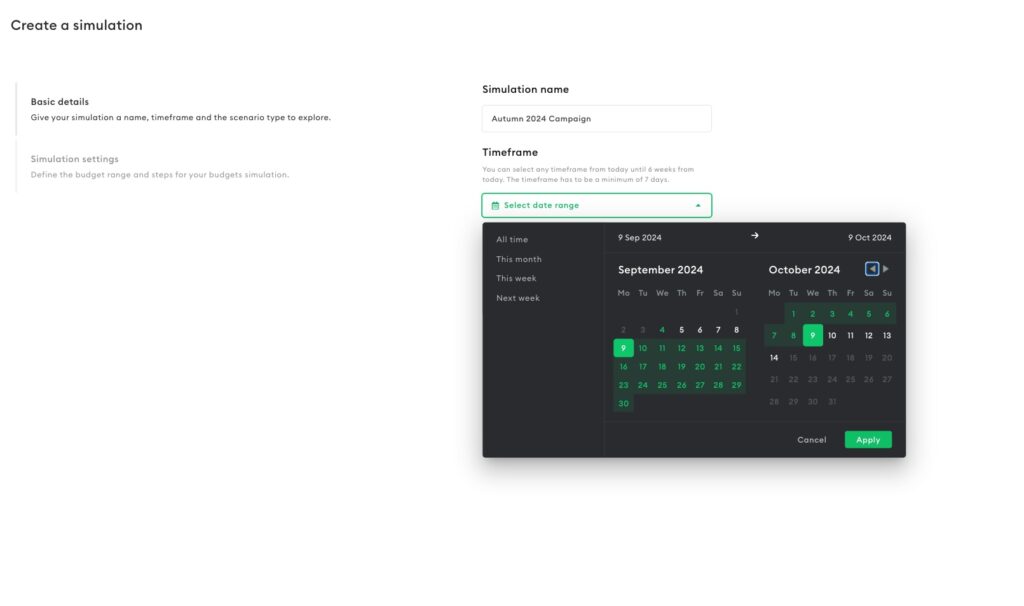
- Legen Sie den Budgetbereich fest: Bestimmen Sie den Budgetbereich, den Sie simulieren möchten. Auf diese Weise können Sie verschiedene Ausgabeszenarien innerhalb des von Ihnen festgelegten Bereichs untersuchen.
- Stellen Sie die Granularität ein: Legen Sie fest, wie granular Ihre Simulation sein soll, indem Sie die Budgetschritte zwischen den Szenarien definieren. Wenn Sie bestimmte Szenarien im Sinn haben, können Sie diese manuell hinzufügen, indem Sie auf „Manually Add Scenarios“ klicken.
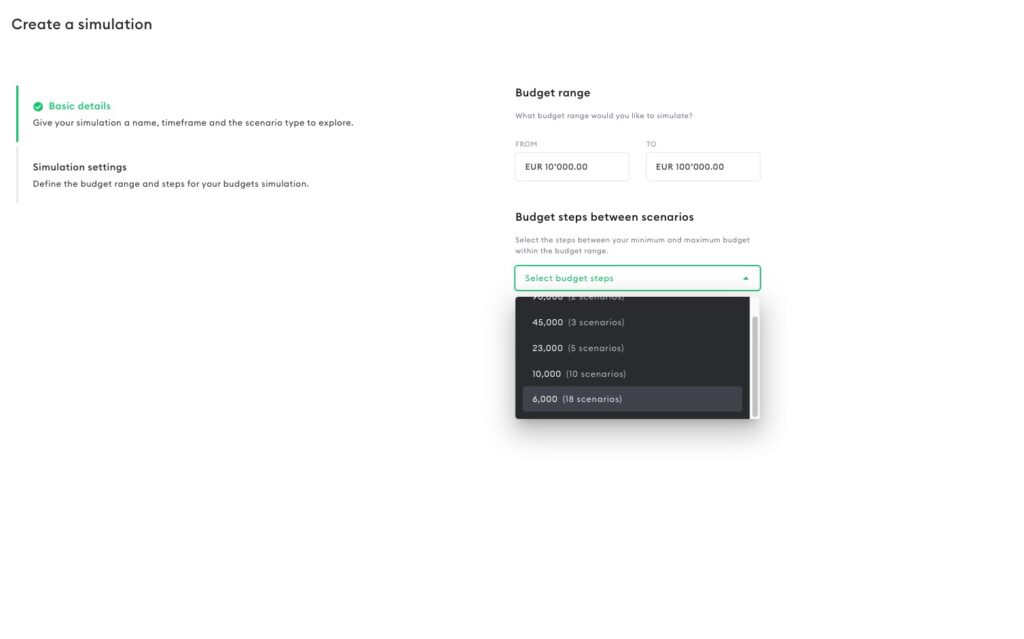
- Überprüfen Sie zusätzliche Konfigurationsdetails: Bevor Sie die Simulation starten, sollten Sie alle zusätzlichen Einstellungen überprüfen und bestätigen. Legen Sie beispielsweise fest, ob das Budget die Kosten von Kampagnen enthalten soll, die bei der Optimierung deaktiviert (übersprungen) werden, oder ob Budgetbeschränkungen wie Mindest- und Höchstgrenzen ignoriert werden sollen.
Hinweis: Bitte beachten Sie, dass das Base Scenario anhand des bestehenden Budgetplans modelliert wird. Dieses Szenario wird sowohl Erhöhungen als auch Kürzungen der Budgetzuweisung widerspiegeln. Die spezifischen Werte für jedes Szenario, einschliesslich des Base Scenario (falls verfügbar), werden unten angezeigt. Die Simulation berücksichtigt alle Beschränkungen, die sowohl auf der Portfolio- als auch auf der Inhaltsebene festgelegt wurden.
- Speichern oder starten Sie Ihre Simulation: Wenn Sie noch nicht bereit sind, die Simulation auszuführen, können Sie Ihre aktuellen Einstellungen speichern, indem Sie auf „Save for Later“ klicken. Dadurch wird Ihre Simulation als Entwurf gespeichert, den Sie in der Liste aller Ihrer Simulationen finden können. Wenn alles eingestellt ist, klicken Sie auf „Start Simulation“, um den Prozess zu beginnen. Je nach Grösse und Komplexität Ihres Portfolios kann es zwischen 30 Minuten und zwei Stunden dauern, bis die Szenarien vollständig berechnet sind. Sie werden benachrichtigt, sobald die Ergebnisse zur Überprüfung bereitstehen.
Das war’s – Sie haben Ihre erste Simulation erstellt! Sie möchten wissen, wie Sie die Ergebnisse interpretieren können? In unserem nächsten Artikel „Scenario Simulation: Interpretation der Ergebnisse“ erfahren Sie mehr darüber, wie Sie die Daten verstehen und das Beste aus Ihren Simulationen machen können.
Hinweis: Um die Funktion zu aktivieren, wenden Sie sich an Ihren Customer Success Manager oder hinterlassen Sie hier Ihre Anfrage.